Bugs WhatsApp sur iOS et Android : découvrez les astuces et remèdes à cela!

À l’heure où nous parlons, l’appli WhatsApp se trouve sur le podium des applications mobiles de messagerie instantanée les plus populaires avec environ 2 milliards d’utilisateurs actifs par mois !
Mais comme toutes les applis, celle-ci n’est pas l’abri d’un problème de connexion ou autres bugs.
En effet, qui d’entre nous n’a jamais été confronté à un défaut de connexion WhatsApp sur son smartphone ou son ordinateur ?
Enfin, afin de résoudre un problème de ce genre, quoi de mieux qu’un bon vieux tutoriel !
Nous allons donc vous exposer dans l’article d’aujourd’hui les différentes pannes que l’utilisateur peut rencontrer ainsi que les solutions, que ce soit sur son appareil mobile fonctionnant sous Android ou iOS : bugs et problèmes de connexion, dysfonctionnements liés à la messagerie instantanée (messages, contacts, etc) ou encore soucis d’installation de l’app WhatsApp.
L’application WhatsApp refuse de s’ouvrir, que faire ?
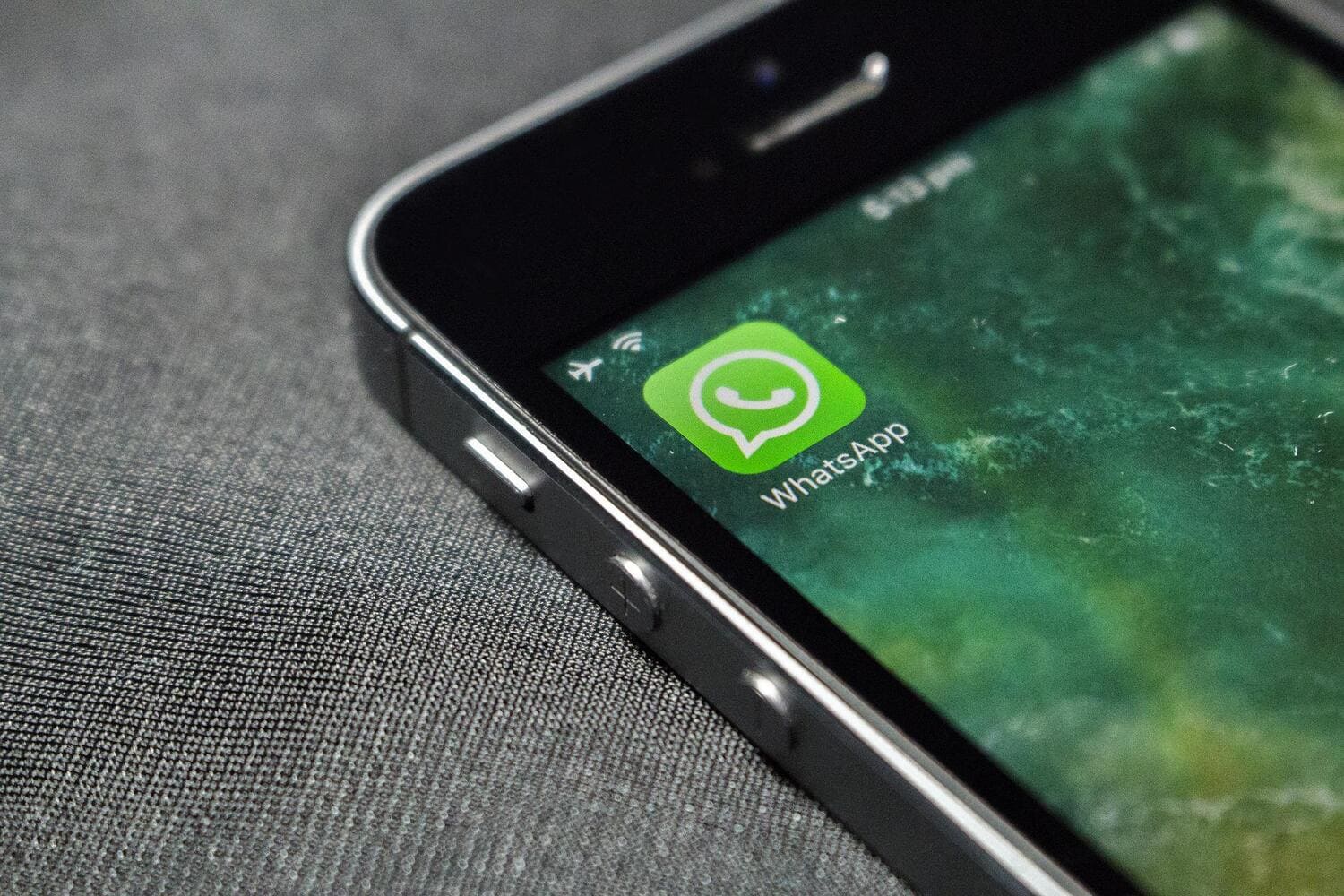
À chaque fois que vous appuyez sur l’onglet WhatsApp, l’appli refuse de s’ouvrir…
Il est donc impossible de se connecter à mon compte. Évidemment, ce n’est pas un souci de réseau wi-fi, mais le problème vient bien de l’application en elle-même.
Afin de résoudre ce bug sur un appareil Android (Samsung Galaxy ou autres), suivez les instructions ci-dessous :
- Rendez-vous dans les réglages du smartphone Android
- Cliquez sur l’onglet « Gestionnaires d’applications » ou « Applications », puis sur « Toutes les applications »
- Choisissez l’appli WhatsApp
- Cliquez sur l’option « Forcer l’arrêt » et patientez quelques secondes
- Enfin, appuyez sur le bouton « Vider le cache »
- Si cela ne marche toujours pas, vous pouvez désinstaller puis télécharger de nouveau la dernière version de l’appli à partir du Play Store.
Concernant les téléphones cellulaires et tablettes fonctionnant sous iOS (iPhone et iPad), voici la marche à suivre :
- Dirigez-vous vers les paramètres de l’appareil Apple puis cliquez sur « Général »
- Appuyez sur l’onglet « Stockage iPhone »
- Patientez jusqu’à que les différentes applications apparaissent sur l’écran
- Cochez l’appli WhatsApp puis cliquez sur « Décharger l’app »
- Enfin, pour réinstaller celle-ci, rendez-vous dans l’App Store.
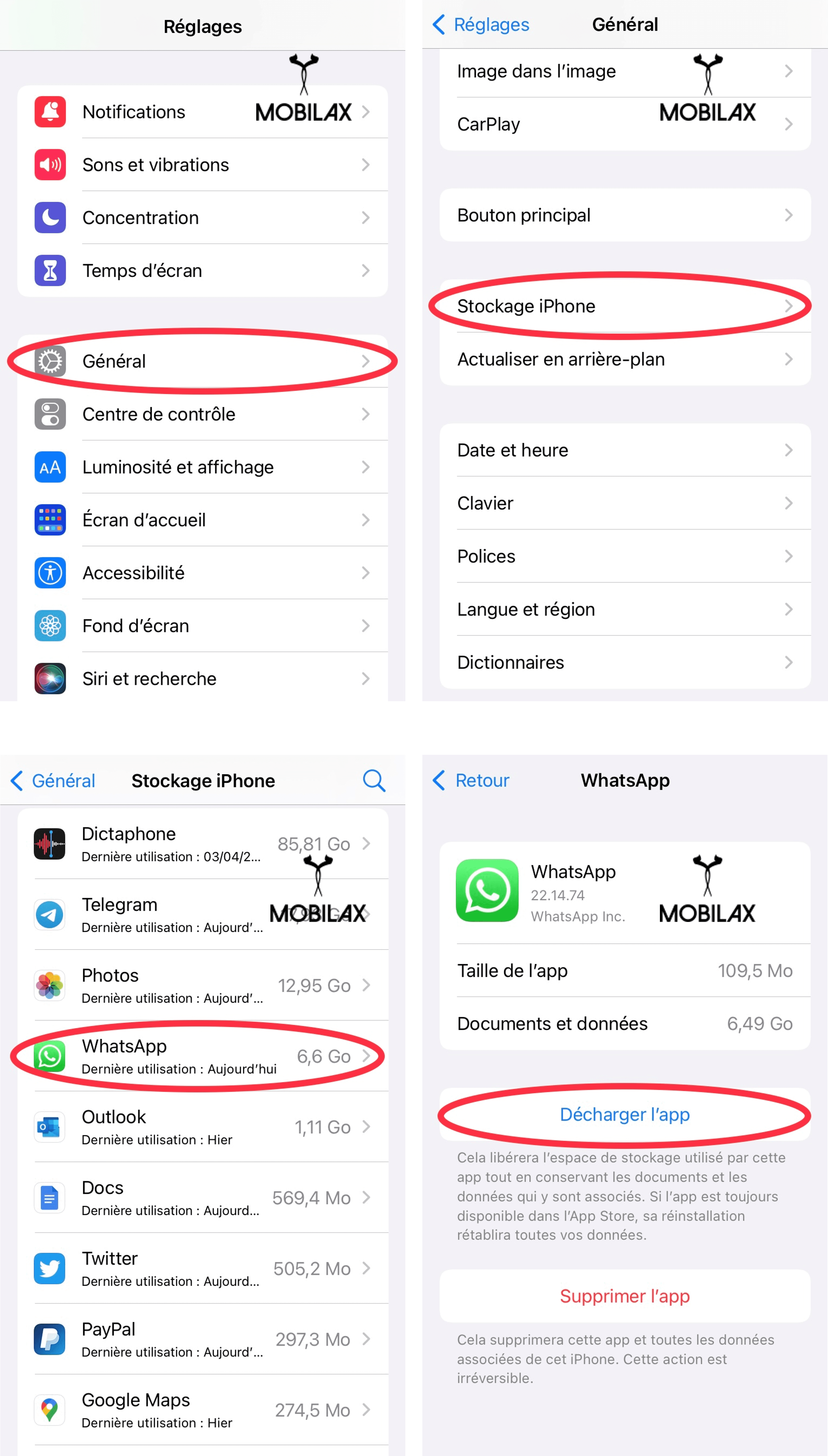
Pour plus d’infos, découvrez notre article expliquant comment vider le cache sur iPhone (Safari, whatsApp, Telegram et autres).
Le message « Connexion » ou « En attente du réseau » s’affiche en haut de la fenêtre du menu des discussions ?
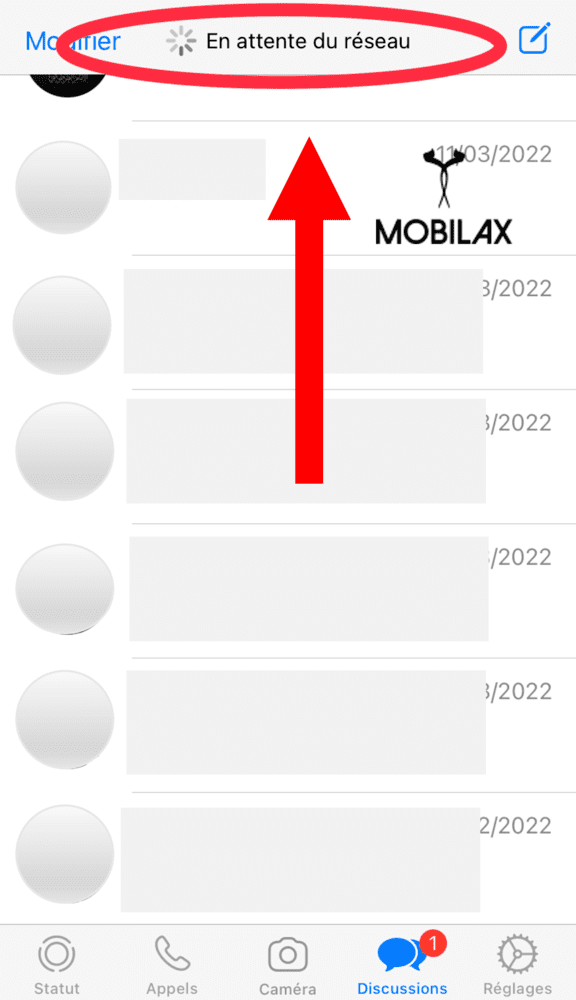
Dans la plupart des cas, le problème de connexion WhatsApp est tout simplement lié à la connexion internet (réseau wifi sans-fil ou 4G) du GSM.
Pour permettre de régler ce dysfonctionnement, voici quelques vérifications à effectuer sur votre mobile (iOS, Android ou Windows Phone) ou ordinateur portable (sous Windows ou MacOS) :
- Tout d’abord, pensez à vérifier que le « Mode avion » n’est pas activé (dans ce cas-là, seul le Bluetooth reste opérationnel)
- Ensuite, vérifiez la connexion Wifi ou 4G. Pour cela, accédez à une page sur le navigateur Web (Safari, Mozilla, Firefox, Internet Explorer, Google Chrome ou autres)
- Si vous n’êtes toujours pas connecté à Internet, rendez-vous dans les réglages réseau, puis regardez si l’icône « Données mobiles », « Données cellulaires » ou « Wifi » est bien activée (si ce n’est pas le cas, activez la connexion réseau en déplaçant le curseur)
- Enfin, sachez que « mon compte WhatsApp » devient actif après avoir saisi le code d’activation lors de l’authentification. Le numéro de téléphone renseigné doit correspondre au smartphone utilisé.
En dernier recours, procédez au redémarrage de l’appareil en retirant la carte Sim de ce dernier. Cette solution s’est, en effet, avérée fructueuse par le passé.
Voilà, les problèmes de connexions Whatsapp sur iPhone ou Android sont désormais derrière vous !
L’envoi et/ou la réception de messages ne fonctionnent plus ?
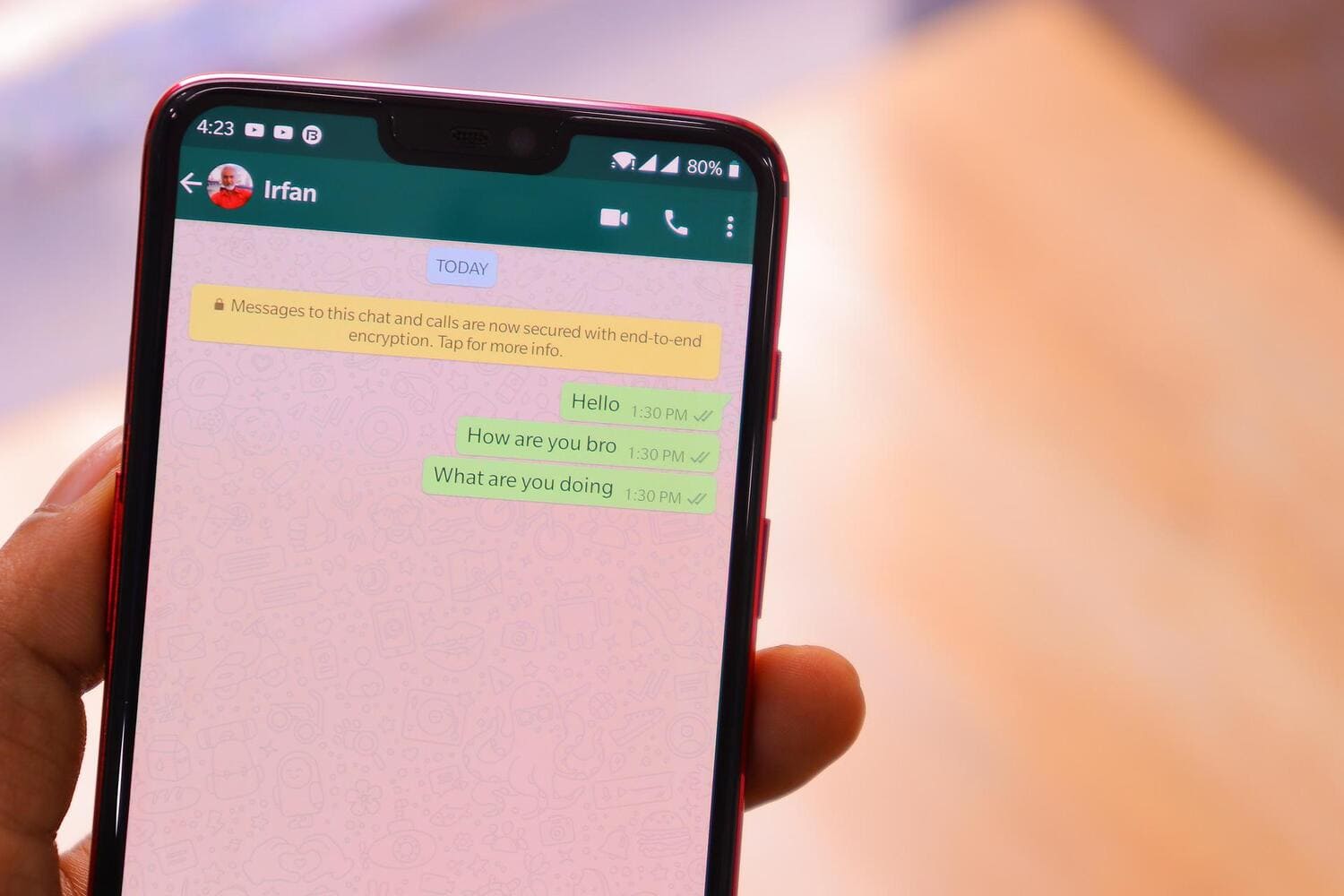
Vous rencontrez des soucis car whatsapp n’envoie plus les messages, ou avec l’enregistrement des photos whatsapp, ou bien lors de la programmation d’un message whatsapp ?
Cela peut provenir également du réseau mobile (connexion wi-fi ou 4G) ou encore suite à l’activation par vos contacts d’une des nombreuses fonctionnalités de l’application.
Après avoir vérifié que vous disposez d’un accès à Internet, que ce soit à partir de votre modem ou routeur, ou bien directement depuis le réseau 4G de votre carte SIM, découvrez ci-dessous comment résoudre manuellement cette anomalie :
- Tout d’abord, contrôlez le numéro WhatsApp de votre contact. En effet, il se peut que celui-ci n’a pas été correctement enregistré sur votre téléphone
- Ensuite, il est possible que le contact en question vous ai blacklisté (c’est-à-dire bloqué). Dans ce cas-là, il est normal que vous ne puissiez plus échanger avec lui
- Enfin, comme précédemment cité, éteindre puis redémarrer mon téléphone ou mon ordinateur peut être une option efficace.
Pour parachever notre article, voici pour vous 5 astuces WhatsApp à connaître absolument :

Articles similaires :
- Mon iPad ne charge pas
- Comment changer sa localisation snap ?
- Comment récupérer une conversation sur WhatsApp ?
- Comment réinitialiser un Huawei ?
- Waze pas de signal GPS
- Partage de connexion Huawei P30 et partage de connexion Samsung S10
- Comment scanner un QR code sur Samsung S7 ?
- Comment modifier le code PIN sur Samsung ?
- Comment piloter un volet roulant par smartphone ?
- Comment supprimer une application sur iPhone ?
- Comment récupérer un vocal Messenger ?
- Comment enregistrer un appel depuis un smartphone Apple ou Android ?
- Comment importer un mot de passe sur Chrome ?
- Comment récupérer des SMS supprimés sur Huawei sans PC ?
- Comment récupérer un document dans le presse-papier Samsung ?
- Comment souligner sur WhatsApp ?
- Comment supprimer un contact sur WhatsApp ?
- Prompt ChatGpt : c’est quoi ?

Commentaires
Laisser un commentaire